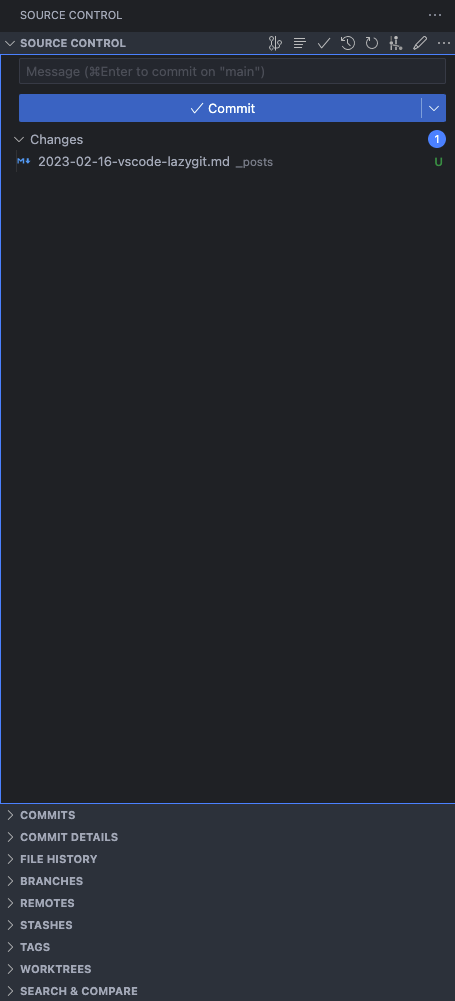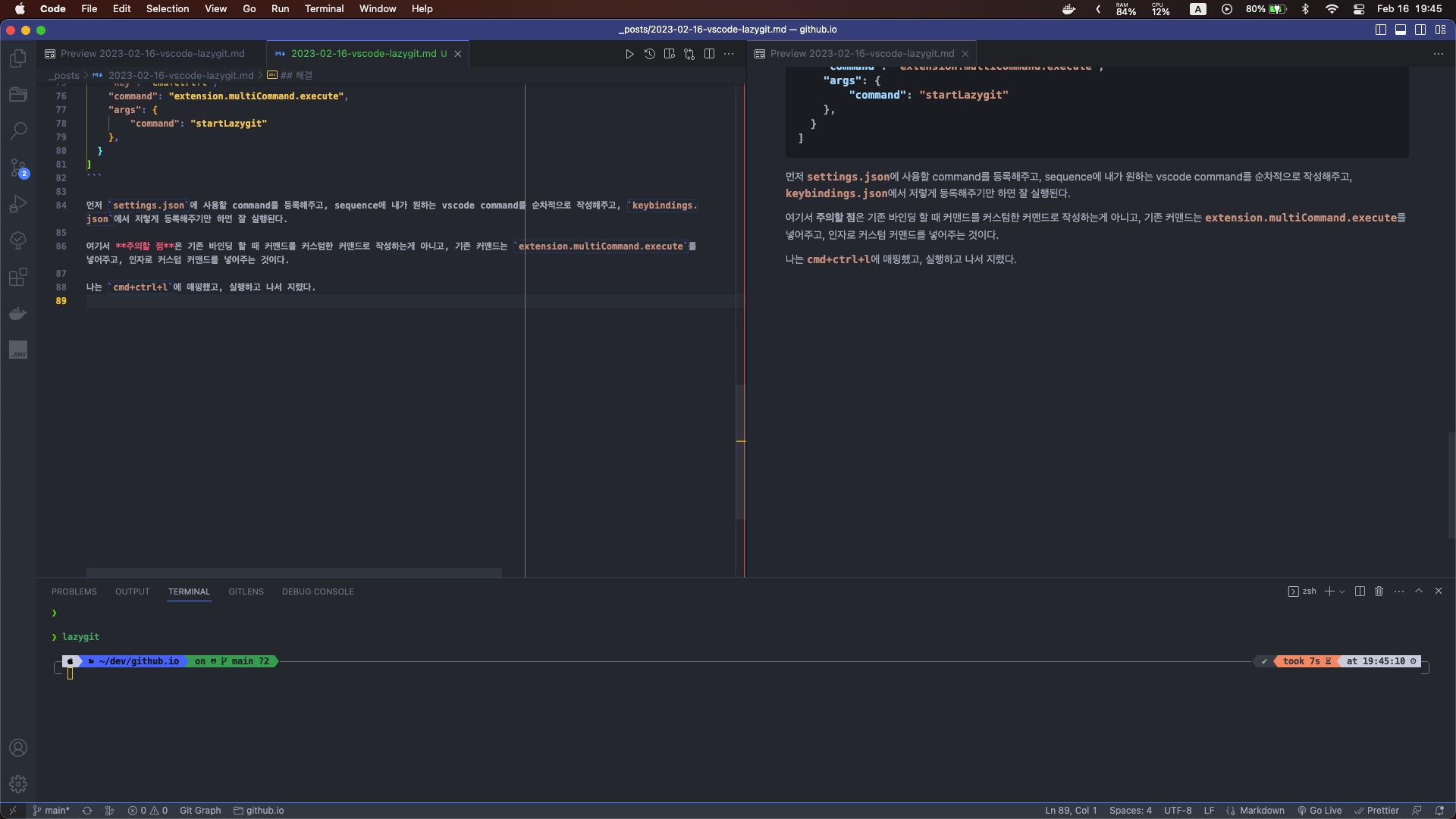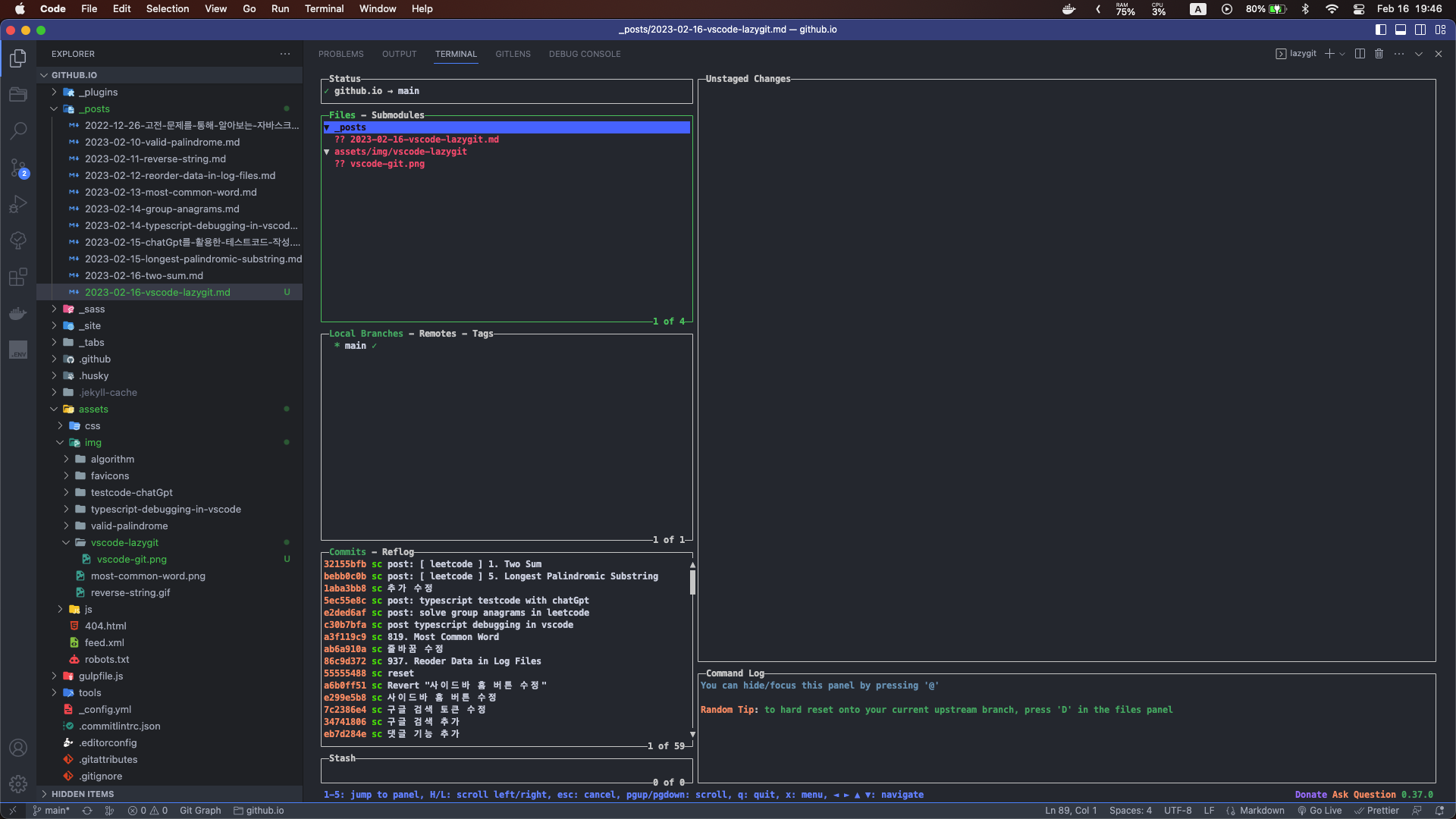Intro
요즘 vscode를 설정하는데 푹 빠져있다.
원래 더 자유도가 높고, 마우스도 잘 안쓰는 neovim을 쓰려고 했는데, 컴퓨터가 안좋은 탓인지 몰라도 커맨드를 여러 개 중첩시키면 제대로 동작하지 않는 현상이 벌어진다.
예로 들면, 전체 선택을 하기 위해 커서를 파일 끝으로 옮기고, 선택 모드로 진입 후 첫 라인으로 이동, 그리고 커서를 앞으로 옮기는 커맨드를 만들었는데, 제대로 동작하지 않았다. 아마 딜레이를 주고 어쩌고 하다보면 될 테지만, 한국어 자료도 별로 없는 neovim을 잘 쓸 자신도 없고, 익숙하지 않아서 그런가 생산성도 떨어지는 기분이 들었다.
해서 vscode로 다시 넘어왔다.
그런데 이거 보세요…
이게 2023년도에 git을 지원하는 에디터 맞습니까? ㅋㅋㅋㅋㅋㅋㅋㅋㅋㅋㅋ
물론 여러가지 확장을 쓰게 되면, 진짜 좋아지긴 하지만 단 한가지 커밋 작성에 대해서는 정말 꽝이다.
이래저래 찾아봐도 뭐가 없었고, 내심 인텔리제이에서 사용하는 코드 단위 커밋은 정말 써보고 싶은데 유료라서 사용할 엄두가 안 난다.
그래도 뭐 깃을 쓸 때는 소스트리나 lazygit을 쓰면 되니깐 문제가 없는데, 이걸 켜고 끄는 것 마저 귀찮아지기 시작했다.
그래서 몇날을 고민한 끝에 ‘아 내가 그냥 vscode 확장을 만들어야겠다.’ 생각했다.
고민
먼저, 소스트리는 자체 실행 파일이기 때문에 제외를 했고, ‘lazygit을 어떻게 하면 vscode에서 바로 실행되게 할 수 있을까?’를 고민했다.
내가 원하는 것은 vscode는 하단에 자체 터미널 탭을 가지고 있기 때문에 이걸 최대화 시킨 후, lazygit 명령어를 실행시키는 것이다.
근데 중요한 점은 내가 extension을 한 번도 만들어 본 적이 없어서 이걸 만드는데 얼마나 걸릴지 알 수가 없다는 것이다.
그래서 뭐 여차저차 구글 검색을 때려본 결과 이미 나와 같은 생각을 하고 있는 사람을 찾았다.
해당 블로그 글은 vscode task를 만들어서 lazygit을 띄우는 명령어를 만드는 것인데,,,
여기서 문제는 저 명령어를 실행시키면 터미널에 포커스를 두는 것과 터미널 창을 최대화 시키는 것은 또 따로 해야하는 것이다.
나는 하나의 단축키로 터미널 포커스, 최대화, lazygit 실행을 하고 싶은데 말이지… 그러다가 우연히 진짜 대박인 확장을 찾았다.
간략하게 설명하자면 커맨드 여러 개를 한 루틴에 묶을 수 있는 확장인데, 내가 딱 원하던 거다!
해결
와 이 확장을 찾은건 정말 천운이나 다름없다.
이게 진짜 대박인게 이걸 잘만 사용하면 vscode를 vim처럼 사용할 수 있다.
일단 추후에 그렇게 만들도록하고, 내가 지금 원하는 걸 해야지.
해당 확장으로 다중 커맨드를 사용하는 법은 간단하다.
먼저 settings.json에 사용할 커맨드를 등록하고, keybindings.json에서 바인딩만 해주면 끝이다.
코드로 보면 아래와 같다.
settings.json
1
2
3
4
5
6
7
8
9
10
11
12
13
14
15
[
"multiCommand.commands": [
{
"command": "startLazygit",
"sequence": [
"workbench.action.toggleMaximizedPanel",
"terminal.focus",
{
"command": "workbench.action.terminal.sendSequence",
"args": { "text": "lazygit\n", "delay": 100 }
}
]
}
]
]
keybindings.json
1
2
3
4
5
6
7
8
9
[
{
"key": "cmd+ctrl+l",
"command": "extension.multiCommand.execute",
"args": {
"command": "startLazygit"
},
}
]
먼저 settings.json에 사용할 command를 등록해주고, sequence에 내가 원하는 vscode command를 순차적으로 작성해주고, keybindings.json에서 저렇게 등록해주기만 하면 잘 실행된다.
여기서 주의할 점은 기존 바인딩 할 때 커맨드를 커스텀한 커맨드로 작성하는게 아니고, 기존 커맨드는 extension.multiCommand.execute를 넣어주고, 인자로 커스텀 커맨드를 넣어주는 것이다.
나는 cmd+ctrl+l에 매핑했고, 실행하고 나서 지렸다.
실행 하기 전에 이 화면이었다면, 실행하게 되면…
Awesome
미쳐버리겠다. 내 일주일 동안의 고민을 한 번에 해결해주신 개발자 ryuta46님 정말 감사드립니다!!!
후기
아직 저 커맨드는 엉뚱한 작동을 할 가능성이 높다. 그럼에도 너무 흥분한 나머지 이 확장을 전파하고자 해당 게시글을 작성했다.
엉뚱한 작동은 현재 터미널이 다른 디렉토리에 있어도 현재 워크 스페이스가 아닌 다른 위치에서 lazygit이 실행 될 것이다.
뭐, 그 정도는 다른 터미널 세션을 띄우는 작업을 넣는다던지, 현재 위치로 가도록 하는 커맨드를 넣는다던지 해서 쉽게 해결할 수 있으니깐…
이 확장을 잘만 사용하면 여러 커맨드를 잘 중첩시켜 진짜 대박인 커맨드를 만들어낼 수 있겠다.